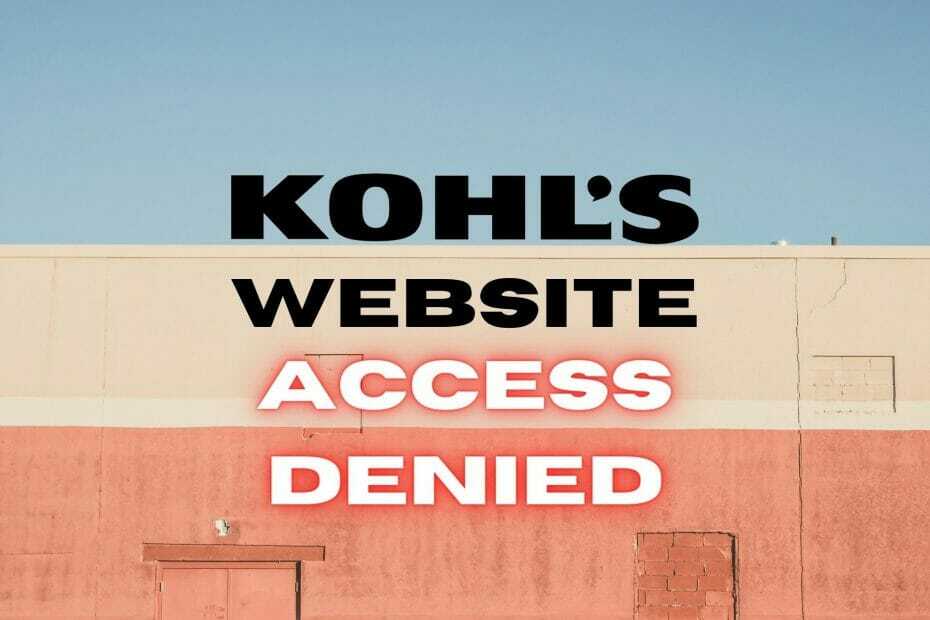- Lai gan PIA ir populārs VPN, tas nenozīmē, ka tam nav sava daļa problēmu.
- Dažreiz Windows 10 datorā var rasties PIA savienojamības problēmas.
- Diemžēl nepareizi funkcionējošs VPN var apdraudēt jūsu privātumu un drošību.
- Apskatiet mūsu ceļvedi un uzziniet, kā var novērst PIA savienojamību sistēmā Windows 10.

A VPN savienojums ir domāts, lai palīdzētu lietotājam aizsargāt savu privātumu, izmantojot internetu vai citus pakalpojumus tiešsaistē, kā arī nodrošinātu sensitīvu datu drošību.
Savienojamības problēmas tādējādi var izraisīt neskaitāmas problēmas, piemēram, portu, ko izmanto lietojumprogramma, ierobežo vai bloķē jūsu tīklā.
PIA vai privāta piekļuve internetam VPN ir viena no populārākajām lietojumprogrammām, kas nodrošina drošību ar tā dāsno funkciju sarakstu.
Mēs atsaucamies uz P2P atbalstu, reklāmu bloķēšanu, ļaunprātīgas programmatūras bloķēšana, vairākas vārtejas, neierobežots joslas platums, nav datu reģistrēšanas un vairāk nekā 3200 serveri 46 pasaules valstīs.
VPN ir viegli izmantot un pat iestatīt, taču dažreiz ar VPN, iespējams, rodas problēmas, izveidojot savienojumu ar internetu, pat ja VPN parāda, ka tas ir savienots.
Ja, izmantojot PIA VPN, jums nav piekļuves internetam, izmēģiniet tālāk norādītos risinājumus.
5 labākie VPN, kurus mēs iesakām
 |
Divu gadu plāniem pieejama 59% atlaide |  Pārbaudiet piedāvājumu! Pārbaudiet piedāvājumu! |
 |
79% atlaide + 2 bezmaksas mēneši |
 Pārbaudiet piedāvājumu! Pārbaudiet piedāvājumu! |
 |
85% atlaide! Tikai 1,99 $ mēnesī 15 mēnešu plānā |
 Pārbaudiet piedāvājumu! Pārbaudiet piedāvājumu! |
 |
83% atlaide (2,21 $ / mēnesī) + 3 bezmaksas mēneši |
 Pārbaudiet piedāvājumu! Pārbaudiet piedāvājumu! |
 |
76% (2.83$) 2 gadu plānā |
 Pārbaudiet piedāvājumu! Pārbaudiet piedāvājumu! |
Kā, izmantojot PIA, var novērst interneta piekļuvi?
1. Pārinstalējiet privāto piekļuvi internetam

- Uzdevumjoslas meklēšanas lodziņā ierakstiet Vadības panelis un atlasiet to no rezultātiem.
- Iet uz Programmas un iespējas.
- Programmu sarakstā atrodiet PIA un atlasiet to.
- NospiedietAtinstalēt.
- Nākamais parādīsies uznirstošais logs ar jautājumu, vai tiešām vēlaties atinstalēt šo programmu. Klikšķis Jā.
- Izpildiet ekrānā redzamos norādījumus, lai pabeigtu noņemšanas procesu.
Visticamāk, ka pie tā esat pieraduši Kape Technologies VPN pakalpojums. Tātad rīkojieties, pārinstalējot PIA no oficiālās vietnes, nevis attēlojot vissliktāko scenāriju.
Pēc tam atkārtoti aktivizējiet to, izmantojot sākotnējo licences kodu. Kad esat veiksmīgi pieteicies, tam nekavējoties jāveido savienojums ar VPN serveri, kas ir vistuvāk jūsu pašreizējai atrašanās vietai.

Privāta piekļuve internetam
Nekādas piekļuves internetam kļūdas nedrīkst traucēt jums izmantot privāto piekļuvi internetam.
Nopērc to tagad
2. Pārbaudiet savienojumu
Lai to izdarītu, atvienojiet PIA VPN un mēģiniet piekļūt bez lietojumprogrammas. Ja jums izdodas tai piekļūt, vēlreiz pievienojiet VPN un izmēģiniet nākamo risinājumu.
Ja nevarat piekļūt internetam ar atvienotu VPN, problēma ir jūsu interneta savienojumā. Restartējiet ierīci un pārbaudiet tīkla iestatījumus.
3. Izveidojiet savienojumu ar citu servera atrašanās vietu
Tā kā PIA ir tik daudz servera atrašanās vietu, varat izvēlēties citu un izveidot savienojumu ar to. Vai jūs varat piekļūt internetam ar jauno servera atrašanās vietu?
Ja tā, tas nozīmē, ka var būt īslaicīga problēma ar servera atrašanās vietu, kuru izmantojāt iepriekš.
4. Izskalojiet savu DNS
- Klikšķis Sākt un atlasiet Visas lietotnes.
- Atlasiet Piederumi.
- Tips CMD meklēšanas lodziņā un pēc tam ar peles labo pogu noklikšķiniet Komandu uzvedne un atlasiet Izpildīt kā administratoram.

- Tips ipconfig / flushdns un nospiediet enter. Apstiprinošs teiciens Windows IP konfigurācija veiksmīgi izdzēsa DNS izšķirtspējas kešatmiņu parādīsies.
5. Mainiet savu VPN protokolu
VPN izmanto protokolus, lai izveidotu savienojumu ar serveri, un daži no tiem ietver L2TP, PPTOP, OpenVPN TCP un UDP.
Dažreiz protokols dažās valstīs var tikt bloķēts, tāpēc, lai atrisinātu interneta piekļuves problēmu, atlasiet protokolus secībā no OpenVPN TCP, L2TP un pēc tam PPTP.
6. Mainīt starpniekservera iestatījumus
- Klikšķis Rīki un atlasiet Interneta opcijas.

- Cilnē Savienojumi noklikšķiniet uz LAN iestatījumi.
- Noņemiet atzīmi no visām opcijām, izņemot automātiski noteikt iestatījumus.
- Klikšķis labi un aizveriet pārlūkprogrammu.
- Vēlreiz atveriet pārlūkprogrammu un mēģiniet izveidot savienojumu ar internetu.
7. Mainiet VPN izmantoto portu
- Ar peles labo pogu noklikšķiniet uz PIA VPN ikonas izvēlņu joslā vai sistēmas teknē.
- Atvienojiet no VPN.
- Vēlreiz ar peles labo pogu noklikšķiniet uz ikonas un noklikšķiniet uz Iestatījumi.
- Klikšķis Papildu.
- Iestatiet savienojuma veidu uz UDP.
- Mainiet attālo portu uz 1194.
- Klikšķis Saglabāt un atkal izveidojiet savienojumu.
- Ja problēma joprojām pastāv, atvienojiet no VPN un nomainiet attālo portu uz 8080 un izveidojiet savienojumu no jauna. Ja tas joprojām nepalīdz, nomainiet uz 9201vai 53 un Saglabāt pēc tam atkal izveidojiet savienojumu un mēģiniet vēlreiz.
- Ja joprojām neizdodas, atgriezieties pie Papildu iestatījumi.
- Atvienojiet VPN un mainiet savienojuma veidu uz TCP.
- Mainiet attālo portu uz Auto, pēc tam noklikšķiniet Saglabāt un atkal izveidojiet savienojumu.
- Ja problēma joprojām pastāv, nomainiet attālo portu uz 443, pēc tam Saglabāt un atkal izveidojiet savienojumu.
- Ja joprojām nevarat piekļūt internetam, nomainiet attālo portu uz 110vai 80vai ievadiet 53 vietējā porta lodziņā un vēlreiz mēģiniet iestatījumus.
8. Pārbaudiet DNS iestatījumus
- Klikšķis Sākt.
- Meklēt Skatīt tīkla savienojumus.
- Ar peles labo pogu noklikšķiniet uz WiFi adapteris.
- Atlasiet Rekvizīti.
- Atlasiet Interneta protokola 4. versija.
- Atlasiet Rekvizīti.
- Mainiet vēlamo DNS adresi uz 8.8.8.8 un aizstājējs uz 8.8.4.4.

- Pārstartējiet datoru un mēģiniet vēlreiz piekļūt internetam.
Ja izmantojat tādu VPN kā Privātā piekļuve internetam, varat viegli mainīt PIA SOCKS5 starpniekservera iestatījumus.
Informējiet mūs, ja no šī saraksta atradāt efektīvu risinājumu, atstājot komentāru zemāk esošajā sadaļā.
bieži uzdotie jautājumi
Atkarībā no izmantotā VPN protokola un tā, kā VPN maršrutē jūsu trafiku, ir gadījumi, kad VPN var palēnināt internetu. Izmantojiet šos lieliski padomi lai paātrinātu savienojumu.
Starpniekservera iestatījumi, VPN izmantotais ports un jūsu VPN protokols ir visi iespējamie vainīgie, kas jāņem vērā.
Pat ja jūsu mērķis ir visu laiku aizsargāt savu privātumu, nav ieteicams vienmēr ieslēgt VPN. Tā vietā jūs varat izmantot labākie starpniekserveri šajā sakarā.
![Labojums: PoE nevar izveidot savienojumu ar ielāpu serveri [Quick Fix]](/f/b11aeccec0865451d03f91f0a814ad85.jpg?width=300&height=460)